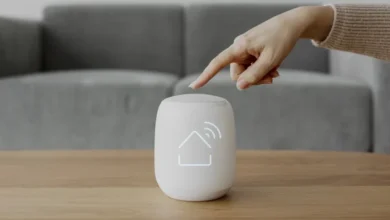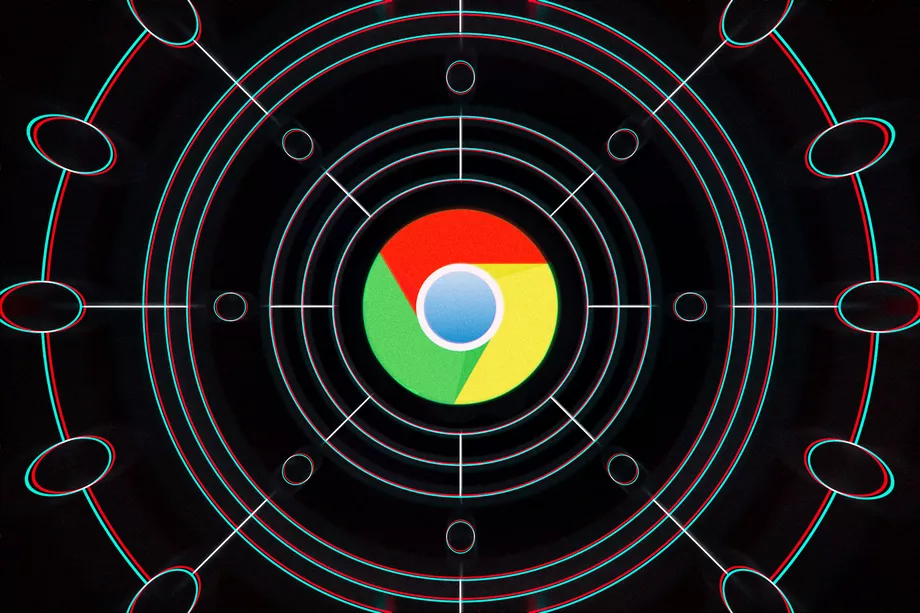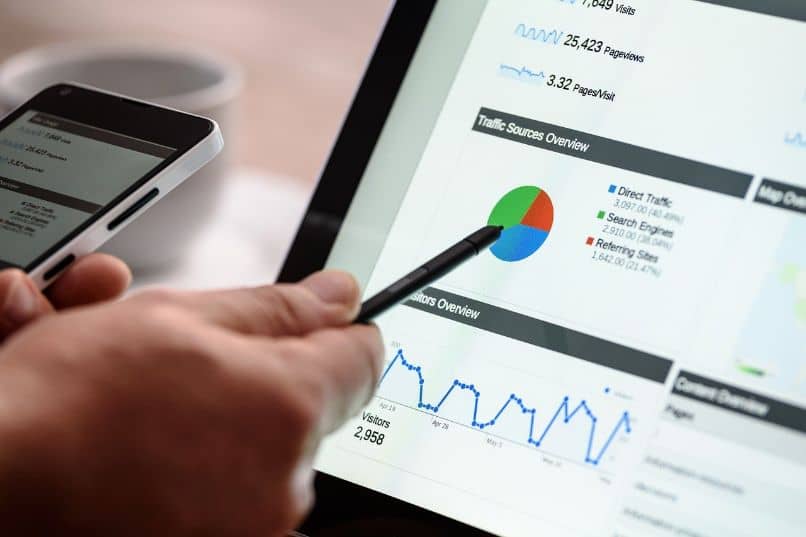كيفية إضافة أيقونة سلة المحذوفات إلى سطح المكتب في ويندوز خطوة بخطوة
حل مشكلة اختفاء سلة المحذوفات على سطح المكتب في ويندوز
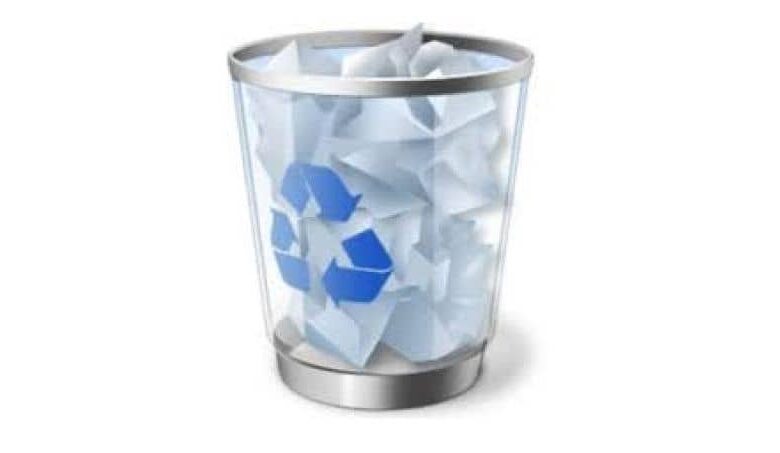
إذا كنت تستخدم جهاز كمبيوتر بنظام تشغيل ويندوز، فمن الممكن أن تكون قد لاحظت في بعض الأحيان أن أيقونة سلة المحذوفات اختفت من سطح المكتب. لحسن الحظ، يمكنك بسهولة استعادتها بإجراء بعض التعديلات البسيطة. في هذا المقال، سنشرح لك خطوة بخطوة كيفية إضافة أيقونة سلة المحذوفات إلى سطح المكتب.
الخطوة 1: افتح إعدادات المظهر
- اضغط على زر “ابدأ” (Start) في الزاوية السفلى من الشاشة.
- اختر “إعدادات” (Settings)، ثم اختر “التخصيص” (Personalization).
الخطووة 2: اختر “موضوعات”
- في نافذة التخصيص، ابحث عن خيار “السمات” (Themes) في الشريط الجانبي.
- انقر على “إعدادات الرموز على سطح المكتب” (Desktop icon settings) الموجودة في أسفل الصفحة.
الخطوة 3: تفعيل سلة المحذوفات
- ستظهر لك نافذة جديدة تحتوي على عدة خيارات.
- ضع علامة صح أمام “سلة المحذوفات” (Recycle Bin) من القائمة.
- اضغط على “تطبيق” (Apply) ثم “موافق” (OK).
الخطوة 4: تحقق من ظهور الأيقونة
بمجرد تطبيق التغييرات، يجب أن تظهر أيقونة سلة المحذوفات على سطح المكتب مباشرة. الآن يمكنك الوصول إليها بسهولة لحذف الملفات أو استعادتها.
نصائح إضافية:
- إفراغ سلة المحذوفات: تذكر أن تقوم بإفراغ سلة المحذوفات بشكل دوري لتحرير المساحة على جهاز الكمبيوتر.
- إعدادات متقدمة: إذا كنت لا ترغب في رؤية الأيقونة بشكل دائم، يمكنك تخصيص إعدادات سلة المحذوفات لتكون مرئية فقط عند الحاجة.
عندما نعمل مع جهاز الكمبيوتر الشخصي لدينا، هناك بعض التطبيقات التي لا نلاحظها. مع التجاهل التام للمزايا الممتازة التي يقدمها لنا كمستخدمين سواء في بيئات Windows أو Mac، وسنشرح أدناه كيف يمكنك إضافة سلة المحذوفات إلى جهاز الكمبيوتر الخاص بك .
أداة مفيدة للغاية عندما نريد التخلص من مستند أو ملف وسائط متعددة دون حذفه بالكامل من جهاز الكمبيوتر. بهذه الطريقة، إذا غيرنا رأينا وقررنا استعادة الملف، فكل ما علينا فعله هو الوصول إلى سلة المهملات وهذا كل شيء. ولكن اتضح أنه من الصعب بعض الشيء اليوم الوصول إلى “سلة المحذوفات” في نظام التشغيل Windows 10 ، وهنا سنوضح لك كيفية القيام بذلك.
ما هي فوائد وجود سلة المحذوفات على أجهزتنا؟
كما ذكرنا سابقًا في مقدمة هذه المقالة، فإن وجود سلة المحذوفات على أجهزتنا مفيد جدًا، ولكن إحدى وظائفها الرئيسية هي العمل كنظام أمان في حالة حذف الملفات عن طريق الخطأ، حيث لا يتم حذفها نهائيًا و ينتهي به الأمر في سلة المهملات هذه.

سيتم حذف أي ملف طالما أنه ليس ثقيلًا جدًا بحيث لا يمكن تخزينه في سلة المهملات المذكورة، ولكن في هذه الحالات سيتم إعلامك عن طريق رسالة، والتي ستشير إلى أنه سيتم حذف الملف نهائيًا وفي هذه الحالة سيتم حذفه. لن يكون من الممكن استعادة الملف. شيء يمكنك فعله إذا انتهى به الأمر في سلة إعادة التدوير.
هناك طرق لحذف ملف أو حذفه دون الحاجة إلى الذهاب إلى سلة المحذوفات، ولكن من المناسب دائمًا إرساله إلى هذا المكان، لأننا لا نعرف متى سنحتاج إلى هذا الملف. وليس من الضروري أيضًا أن تكون سلة المحذوفات مرئية بشكل واضح على سطح المكتب ومن الممكن إبقائها مخفية.
كيف يمكنني إخفاء أيقونة سلة المحذوفات على جهاز الكمبيوتر الخاص بي؟
يعد إخفاء سلة المحذوفات على الأجهزة التي تعمل بنظام التشغيل Windows 10 أمرًا سهلاً للغاية. أول شيء يجب علينا فعله هو الانتقال إلى إعدادات النظام من الزر “ابدأ”. الخطوة التالية هي النقر على خيار “التخصيص” ثم “السمات” وأخيرًا “إعدادات أيقونة سطح المكتب”.
سيتم نقلك إلى نافذة جديدة وسترى فيها خيار سلة المحذوفات الذي تم تنشيط خانة الاختيار الخاصة به. في هذه الحالة، ما عليك سوى إلغاء تنشيط هذا المربع ثم النقر فوق خيار “تطبيق”. بهذه الطريقة سوف تقوم بإخفاء سلة المحذوفات على جهاز الكمبيوتر الخاص بك دون أي انتكاسات كبيرة.
كيف يمكنني إضافة أيقونة سلة المهملات إلى جهاز الكمبيوتر الخاص بي؟
في الحالة المعاكسة وتريد الآن إضافة أو إظهار أيقونة سلة المهملات على جهاز الكمبيوتر الشخصي الخاص بك الذي يعمل بنظام التشغيل Windows 10، فالأمر بسيط تمامًا. انتقل إلى قائمة “ابدأ” وحدد خيار “الإعدادات”، ثم يجب عليك النقر على قسم “تخصيص”. الخطوة التالية هي النقر على “السمات” ثم تحديد خيار “إعدادات أيقونة سطح المكتب”.
أنت الآن بحاجة إلى البحث عن خيار ” سلة المحذوفات ” والتحقق منه والنقر فوق الزر “تطبيق” لإضافة هذا الرمز إلى سطح المكتب. كما ترون، من السهل جدًا القيام بذلك وسيحدث الشيء نفسه مع الخيارات الأخرى المتعلقة بهذه الأداة. مثل تغيير أيقونة سلة المحذوفات .
أين يتم حفظ الملفات التي نرسلها إلى سلة المحذوفات؟
من المهم أن تعلم أنه عندما تقوم بتنظيف جهاز الكمبيوتر الخاص بك وتقرر حذف الملفات التي لا تحتاج إليها، أو لاستعادة مساحة التخزين، أو عندما تقوم بحذف ملف عن طريق الخطأ، فإنه لا يختفي نهائيًا ويذهب إلى سلة المحذوفات. وهي ليست أكثر من منطقة من القرص الصلب حيث سيتم تحديد موقع الملفات المحذوفة مؤقتًا .
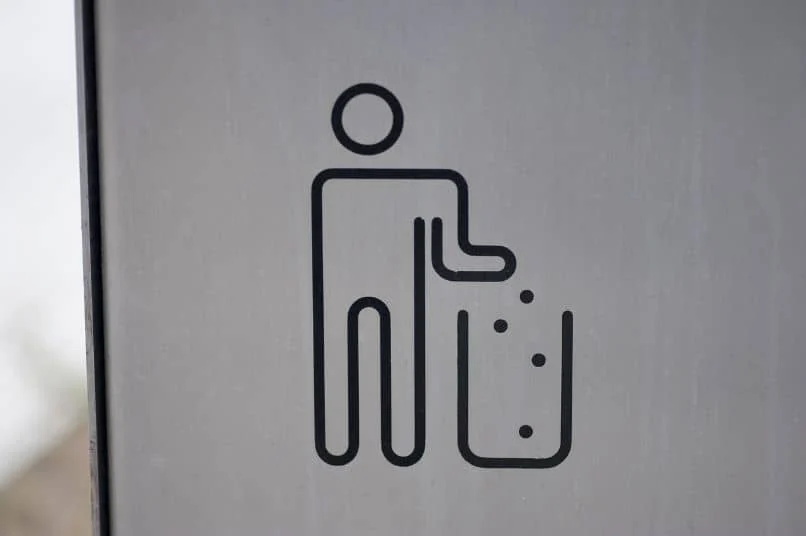
ولكن من الضروري بعد ذلك أن تقوم بإفراغ سلة المهملات المذكورة بشكل دوري حتى تتمكن من استعادة مساحة الذاكرة على القرص الصلب. وبهذه الطريقة يكون لديك دائمًا مساحة كافية لتخزين الملفات مؤقتًا قبل حذفها نهائيًا.
تذكر أيضًا أن سلة المحذوفات ليست أداة حصرية لأجهزة الكمبيوتر، فمن الممكن أيضًا أن يكون لديك واحدة على جهازك المحمول. وبهذه الطريقة، إذا كنت تستخدم جهاز Android، يمكنك وضع سلة المحذوفات.